組合せフォームの出力イメージを、組合せフォームのプレビュー機能を利用して確認します。
プレビューの結果、帳票がうまく組み合わさっていない場合は、帳票様式定義を編集します。帳票がうまく組み合わさるまで、「プレビュー」と「帳票様式定義の編集」を繰り返します。
組合せフォームの出力イメージの確認(プレビュー)は、以下の操作で行います。
組合せフォーム定義一覧から、プレビューしたい組合せフォームを選択し、[ファイル]-[組合せフォームのプレビュー]を選択します。
⇒組合せフォームのプレビュー起動画面が表示されます。

「プレビュー形式」を選択します。
データファイル(入力データ)について指定します。
帳票様式定義に組込みメディア項目を定義している場合、「メディアデータ格納ディレクトリ」を指定します。
入力域の右側のボタンをクリックすると、マイコンピュータ配下のディレクトリ名を参照できます。
データ定義画面の[データ定義]タブのデータ項目のオペランドでSET演算子に変数「%」を指定した場合、「SET演算子の置換文字列」に「%」の置換文字列を指定します。
プレビュー後、この画面を閉じる場合は、「プレビュー後、この画面を閉じる」チェックボックスをチェックします。
[OK]ボタンをクリックします。
⇒プレビューア画面が表示されます。
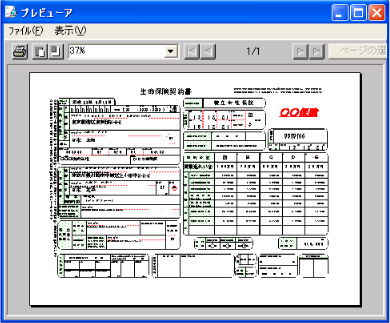
プレビューで組合せフォームの出力イメージを確認した結果、帳票がうまく組み合わなかった場合は、帳票様式定義を修正します。
帳票様式定義の編集は、以下の操作で行います。
組合せフォーム定義一覧で帳票様式定義を編集したい帳票定義情報を選択し、[ファイル]-[開く(帳票様式定義)]を選択します。
⇒選択した帳票定義情報の帳票様式画面が表示されます。
帳票様式定義の編集を行い、帳票定義情報を保存します。
再度、組合せフォームのプレビューを行い、正しく組み合わさるか確認します。